我来教你Win7系统怎么重装(win7重装系统步骤)
|
在使用电脑的过程中,遇到一些严重影响操作的故障甚至系统崩溃时,我们一般都会选择系统重装。还有很多用户不清楚win7系统怎么重装呢。接下来小编就给大家整理了一些win7系统重装的方法步骤。 一、操作准备 1、8G或更大容量U盘 2、制作微pe启动盘 3、系统下载 二、U盘启动设置:
三、win7重装系统步骤如下 1、首先制作好pe启动盘,然后把下载的win7系统iso镜像直接复制到U盘pe中;
2、在电脑上插入微pe工具箱,重启过程中不停按F12或F11或Esc等启动快捷键调出启动菜单,选择识别到的U盘选项,一般是带有USB的选项,或者是U盘的品牌名称,比如Toshiba、Sandisk或者Generic Flash Disk。如果同时出现两个U盘项,选择不带uefi的项,表示在legacy模式下安装,选择之后按回车键;
3、进入到pe系统,如果不需要全盘重新分区,直接执行第6步,如果打算重新分盘,双击桌面上的【分区工具DiskGenius】,右键HD0整个硬盘,选择【快速分区】;
4、默认是MBR分区表类型,设置分区数目、分区大小,卷标为【系统】的表示系统盘(C盘),建议60G以上,如果是固态硬盘,勾选【对齐分区到此扇区数的整数倍】,默认2048即可4k对齐,选择4096也可以,最后点击确定;
5、执行硬盘重新分区过程,等待一会儿即可,分区之后,如图所示,如果盘符错乱,右键选择更改驱动器路径,自行修改;
6、完成分区之后,打开此电脑—微pe工具箱,右键点击win7系统iso镜像,选择【装载】,如果没有装载选项,则右键—打开方式—资源管理器打开;
7、win10pe支持直接打开iso镜像文件,如图所示,运行绿色图标【双击安装系统】;
8、选择【还原分区】,GHO WIM ISO映像路径自动提取到gho文件,安装位置是通常是C盘,建议看仔细点,可能不是显示C盘,可以根据卷标或总大小来判断,最后点击确定;
9、弹出提示框,勾选【完成后重启】和【引导修复】,点击是;
10、在这个界面中,执行win7系统安装部署到C盘的过程,等待进度条;
11、操作完成后自动重启,重启时拔出U盘,进入这个界面,执行win7系统组件、驱动安装、系统配置和激活过程;
12、之后还会再重启一次,为首次使用计算机做准备,最后重启进入系统桌面,win7重装系统过程结束。
以上就是win7重装系统步骤图,通过U盘重装win7系统是比较通用的方法,适合各种情况下重装。 |
- 上一篇
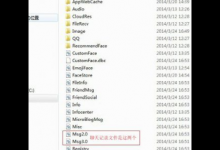
小编分享重装系统之后聊天记录如何找回
有时候我们会在电脑出现不可逆的情况下去重新安装电脑系统,但是一般重装系统之后留在本地的QQ聊天记录就会消失,毕竟漫游也只能保存几个月,今天小编就来教一教重装系统之后聊天记录找回方法吧。重装系统之后聊天记录找回方法1、重装系统之前打开QQ文件夹,找到聊天记录文件。2、重装系统之后打开QQ软件,导入聊天记录。
- 下一篇
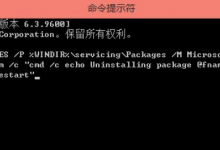
小编分享Win10电脑怎么重装IE11浏览器
许多用户在工作的时候,经常会用到网银,而网银目前只能在IE浏览器中进行操作使用,但是有不少Win10用户发现自己的电脑在使用的时候找不到IE11浏览器,那么就需要在电脑中重装IE浏览器,下面小编就为大家讲解一下具体怎么操作吧!1、首先,我们需要强制卸载IE11。方法是:首先清空C:WindowsTEMP目录,也就是把TEMP目录下的内容全部删除了。然后以管理员身份运行命令提示符(方法是:点击

